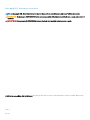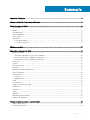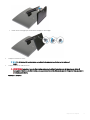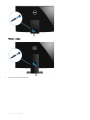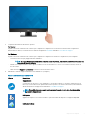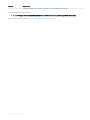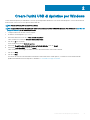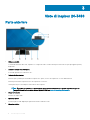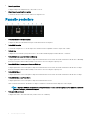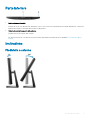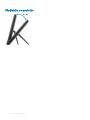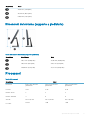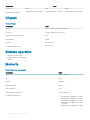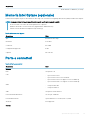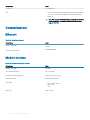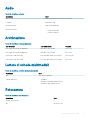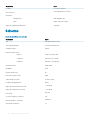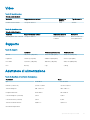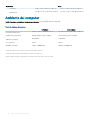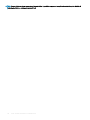Inspiron 24-3480
Congurazione e speciche
Modello normativo: W21C
Tipo normativo: W21C003

Messaggi di N.B., Attenzione e Avvertenza
N.B.: un messaggio N.B. (Nota Bene) indica informazioni importanti che contribuiscono a migliorare l'utilizzo del prodotto.
ATTENZIONE: Un messaggio di ATTENZIONE indica un danno potenziale all'hardware o la perdita di dati, e spiega come evitare il
problema.
AVVERTENZA: Un messaggio di AVVERTENZA indica un rischio di danni materiali, lesioni personali o morte.
© 2018 Dell Inc. o sue aliate. Tutti i diritti riservati. Dell, EMC e gli altri marchi sono marchi commerciali di Dell Inc. o delle sue sussidiarie. Gli altri marchi
possono essere marchi dei rispettivi proprietari.
2018 - 11
Rev. A00

Sommario
1 Impostare il computer.....................................................................................................................................4
2 Creare l'unità USB di ripristino per Windows..................................................................................................9
3 Viste di Inspiron 24-3480..............................................................................................................................10
Parte anteriore.................................................................................................................................................................. 10
Sinistra................................................................................................................................................................................ 11
Parte posteriore................................................................................................................................................................. 11
Pannello posteriore........................................................................................................................................................... 12
Parte inferiore....................................................................................................................................................................13
Inclinazione........................................................................................................................................................................ 13
Piedistallo a colonna................................................................................................................................................... 13
Piedistallo a cavalletto................................................................................................................................................14
4 Webcam retraibile.........................................................................................................................................15
5 Speciche di Inspiron 24-3480.....................................................................................................................16
Dimensioni e peso.............................................................................................................................................................16
Dimensioni e peso del sistema (senza supporto)....................................................................................................16
Dimensioni del sistema (supporto a cavalletto).......................................................................................................16
Dimensioni del sistema (supporto a piedistallo).......................................................................................................17
Processori.......................................................................................................................................................................... 17
Chipset...............................................................................................................................................................................18
Sistema operativo............................................................................................................................................................. 18
Memoria.............................................................................................................................................................................18
Memoria Intel Optane (opzionale).................................................................................................................................. 19
Porte e connettori.............................................................................................................................................................19
Comunicazioni.................................................................................................................................................................. 20
Ethernet...................................................................................................................................................................... 20
Modulo wireless..........................................................................................................................................................20
Audio...................................................................................................................................................................................21
Archiviazione..................................................................................................................................................................... 21
Lettore di schede multimediali.........................................................................................................................................21
Fotocamera........................................................................................................................................................................21
Schermo............................................................................................................................................................................22
Video..................................................................................................................................................................................23
Supporto........................................................................................................................................................................... 23
Adattatore di alimentazione............................................................................................................................................ 23
Ambiente del computer...................................................................................................................................................24
6 Come ottenere assistenza e contattare Dell.................................................................................................25
Risorse di self-help...........................................................................................................................................................25
Come contattare Dell.......................................................................................................................................................25
Sommario
3

Impostare il computer
1 Impostare il piedistallo.
Supporto a cavalletto
- Sollevare il riser del supporto.
Piedistallo a colonna
a Sollevare il supporto di montaggio.
b Collegare la base.
1
4 Impostare il computer

c Serrare la vite di ssaggio per ssare la base al supporto di montaggio.
2 Collegare la tastiera e il mouse.
N.B.
: Per le istruzioni di congurazione, consultare la documentazione fornita con la tastiera e il
mouse.
3 Collegare l'adattatore di alimentazione.
AVVERTENZA
: Instradare il cavo di alimentazione attraverso la guida di instradamento sul supporto per evitare di
danneggiare l'adattatore di alimentazione e lo spegnimento improvviso del sistema quando il supporot viene spostato in
un orientamento diverso.
Piedistallo a cavalletto
Impostare il computer
5

Piedistallo a colonna
4 Premere il pulsante di alimentazione.
6
Impostare il computer

5 Completare l'installazione del sistema operativo.
Per Ubuntu:
Seguire le istruzioni visualizzate sullo schermo per completare la congurazione. Per ulteriori informazioni sulla congurazione
dell'installazione Ubuntu, consultare l'articolo della Knowledge Base SLN151664 all'indirizzo www.dell.com/support.
Per Windows:
Seguire le istruzioni visualizzate sullo schermo per completare la congurazione. Durante la congurazione, Dell consiglia di:
• Connettersi a una rete per gli aggiornamenti di Windows.
N.B.
: Se si sta eettuando la connessione a una rete senza li protetta, immettere la password per l'accesso alla
rete senza li quando richiesto.
• Quando si è collegati a Internet, creare oppure accedere con un account Microsoft. Se non si è connessi a Internet, creare un
account oine.
• Nella schermata Supporto e protezione, immettere le informazioni di contatto.
6 Individuare e utilizzare le app Dell dal menu Start di Windows (consigliato)
Tabella 1. Individuare le applicazioni di Dell
Risorse Descrizione
SupportAssist
Controlla in modo proattivo lo stato hardware e software del computer. Lo strumento SupportAssist OS
Recovery consente di risolvere i problemi del sistema operativo. Per ulteriori informazioni, fare riferimento
alla documentazione di SupportAssist all'indirizzo www.dell.com/support.
N.B.: È possibile rinnovare o aggiornare la garanzia facendo clic sulla data di scadenza della
garanzia in SupportAssist.
Dell Update
Aggiorna il computer con correzioni critiche e i più recenti driver di dispositivo non appena disponibili.
Dell Digital Delivery
Impostare il computer 7

Risorse Descrizione
Scaricare le applicazioni software, acquistate ma non preinstallate sul computer.
7 Creare l'unità di ripristino per Windows.
N.B.: Si consiglia di creare un'unità di ripristino per individuare e risolvere i potenziali problemi di Windows.
Per ulteriori informazioni, vedere Creazione di un'unità di ripristino USB per Windows.
8 Impostare il computer

Creare l'unità USB di ripristino per Windows
Creare un'unità di ripristino per individuare e risolvere i potenziali problemi di Windows. Per creare l'unità di ripristino è necessaria un'unità di
memoria Flash USB vuota con una capacità minima di 16 GB.
N.B.: Questo processo può richiedere no a un'ora.
N.B.: La procedura riportata di seguito può variare a seconda della versione di Windows installata. Fare riferimento al sito Web del
supporto Microsoft per le istruzioni più recenti.
1 Collegare l'unità memoria ash USB al computer.
2 In Windows Search digitare Ripristino.
3 Nei risultati della ricerca fare clic su Crea un'unità di ripristino.
Viene visualizzata la schermata Controllo dell'account utente.
4 Fare clic su Sì per continuare.
Verrà visualizzata la nestra Unità di ripristino.
5 Selezionare Esegui il backup dei le di sistema nell'unità di ripristino e fare clic Avanti.
6 Selezionare l'unità ash USB e fare clic su Avanti.
Viene visualizzato un messaggio che indica che tutti i dati nell'unità ash USB verranno eliminati.
7 Fare clic su Crea.
8 Fare clic su Fine.
Per ulteriori informazioni sulla reinstallazione di Windows utilizzando l'unità USB di ripristino, consultare la sezione Risoluzione dei
problemi del Manuale di servizio del prodotto all'indirizzo su www.dell.com/support/manuals.
2
Creare l'unità USB di ripristino per Windows 9

Viste di Inspiron 24-3480
Parte anteriore
1
Webcam retraibile
Consente di eettuare video chat, acquisire foto e registrare video. La videocamera può essere nascosta per proteggere la privacy
degli utenti.
2 Indicatore di stato della fotocamera
Si accende quando la fotocamera è in uso.
3 Pulsante di alimentazione
Premere questo pulsante per accendere il computer se è spento, in stato di sospensione o in stato di ibernazione.
Premere per mettere il computer in stato di sospensione se è acceso.
Tenere premuto per 4 secondi per forzare l'arresto del computer.
N.B.
: È possibile personalizzare il funzionamento del pulsante di alimentazione in Opzioni risparmio energia. Per
maggiori informazioni, consultare
Me and My Dell
all'indirizzo www.dell.com/support/manuals.
4 Altoparlante destro
Fornisce un output audio.
5 Microfono destro
Fornisce ingresso audio digitale per registrazione audio e chiamate vocali.
6 Microfono sinistro
3
10 Viste di Inspiron 24-3480

Fornisce ingresso audio digitale per registrazione audio e chiamate vocali.
7 Altoparlante sinistro
Fornisce un output audio.
Sinistra
1 Slot per schede SD
Legge da e scrive su scheda SD.
Parte posteriore
1 Etichetta di conformità della connettività senza li
Contiene le informazioni normative per i componenti senza li del computer.
Viste di Inspiron 24-3480
11

2 Pannello posteriore
Collegare i dispositivi di alimentazione, USB, audio e così via.
3 Etichetta per la conformità normativa
Contiene informazioni sulle normative relative al computer in uso.
Pannello posteriore
1 Porta dell'adattatore di alimentazione
Collegare un adattatore di alimentazione per fornire alimentazione al computer.
2 Porta HDMI in uscita
Consente di collegare un TV o un altro dispositivo HDMI in entrata compatibile. Fornisce output video e audio.
3 Porta di rete
Collegare un cavo Ethernet (RJ45) da un router o un modem a banda larga per accedere alla rete o a Internet.
4 Porta USB 2.0 con supporto Power on/Wake-up
Collegare periferiche come le stampanti e i dispositivi di archiviazione esterni. Ore velocità di trasferimento dei dati no a 480 Mbps.
Riattivare il computer dalla modalità standby con la tastiera o il mouse collegato a questa porta.
5 Porta USB 3.1 Gen 1 con supporto Power on/Wake-up
Collegare periferiche come le stampanti e i dispositivi di archiviazione esterni. Ore velocità di trasferimento dei dati no a 5 Gbps.
Riattivare il computer dalla modalità standby con la tastiera o il mouse collegato a questa porta.
6 Porta USB 3.1 Gen 1
Collegare periferiche come le stampanti e i dispositivi di archiviazione esterni. Ore velocità di trasferimento dei dati no a 5 Gbps.
7 Porta USB 3.1 Gen 1 con PowerShare
Collegare periferiche come le stampanti e i dispositivi di archiviazione esterni.
Ore velocità di trasferimento dei dati no a 5 Gbps. PowerShare consente di caricare i dispositivi USB collegati.
N.B.
: I dispositivi USB non si caricheranno a computer spento o in uno stato di sospensione. Per iniziare la ricarica dei
dispositivi collegati, accendere il computer.
8 Porta per cua auricolare
Collegare una cua o una cua auricolare (cua e microfono combinati).
12
Viste di Inspiron 24-3480

Parte inferiore
1 Etichetta Numero di servizio
Il Numero di servizio è un identicatore alfanumerico univoco che consente ai tecnici dell'assistenza di Dell di identicare i componenti
hardware del computer e accedere alle informazioni sulla garanzia.
2 Pulsante di autotest incorporato dello schermo
Eseguire l'autotest incorporato dello schermo
Per ulteriori informazioni, consultare la sezione Risoluzione dei problemi nel manuale di servizio all'indirizzo www.dell.com/support/
manuals.
Inclinazione
Piedistallo a colonna
Viste di Inspiron 24-3480
13

Piedistallo a cavalletto
14 Viste di Inspiron 24-3480

Webcam retraibile
N.B.: Estendere la fotocamera mentre si utilizza una relativa funzione in modo da non bloccarla.
4
Webcam retraibile 15

Speciche di Inspiron 24-3480
Dimensioni e peso
Dimensioni e peso del sistema (senza supporto)
Tabella 2. Dimensioni e peso del sistema (senza supporto)
Descrizione Valore
Altezza 357,96 mm (14,09 pollici)
Larghezza 548,84 mm (21,61 pollici)
Profondità 43,5 mm (1,71 pollici)
Peso:
Touchscreen 5,846 kg (12,89 lb)
Non-touchscreen 5,346 kg (11,76 lb)
N.B.: Il peso del computer può variare a seconda della
congurazione desiderata e della variabilità produttiva.
Dimensioni del sistema (supporto a cavalletto)
Tabella 3. Dimensioni del sistema (supporto a cavalletto)
Descrizione Valori
356,95 mm (14,05 pollici)
153,37 mm (6,04 pollici)
5
16 Speciche di Inspiron 24-3480

Descrizione Valori
301,97 mm (11,89 pollici)
267,48 mm (10,53 pollici)
548,84 mm (21,61 pollici)
Dimensioni del sistema (supporto a piedistallo)
Tabella 4. Dimensioni del sistema (supporto a piedistallo)
Descrizione Nero/bianco Gold
426,77 mm (16,80 pollici) 421,66 mm (16,60 pollici)
219,25 mm (8,63 pollici) 226,2 mm (8,91 pollici)
414,90 mm (16,33 pollici) 411,27 mm (16,19 pollici)
Processori
Tabella 5. Processori
Descrizione Valori
Processori
Intel Core i3 di ottava
generazione
Intel Core i5 di ottava
generazione
Intel Core i7 di ottava
generazione
Potenza
15 W 15 W 15 W
Numero di core
2 4 4
Numero di thread
4 8 8
Velocità
Fino a 3,9 GHz Fino a 3,9 GHz Fino a 4,6 GHz
L2 Cache
512 KB 1 MB 1 MB
Speciche di Inspiron 24-3480 17

Descrizione Valori
L3 Cache
4 MB 6 MB 8 MB
Scheda graca integrata
Scheda graca Intel UHD 620 Scheda graca Intel UHD 620 Scheda graca Intel UHD 620
Chipset
Tabella 6. Chipset
Descrizione Valori
Chipset
Intel Core i3/i5/i7 di ottava generazione
Processore
Integrato all'interno del processore
Larghezza bus memoria DRAM
x64
Flash EPROM
16 MB
bus PCIe
Fino a Gen3.0
Frequenza del bus esterno
Fino a 4 GT/s
Sistema operativo
• Windows 10 Home a 64 bit
• Windows 10 Professional (64 bit)
• Ubuntu
Memoria
Tabella 7.
Speciche della memoria
Descrizione Valori
Slot
Due slot SODIMM
Tipo
DDR4
Velocità
2400 MHz
Memoria massima
16 GB
Memoria minima
4 GB
Capacità di memoria per slot
4 GB, 8 GB e 16 GB
Congurazioni supportate
• 4 GB di DDR4 a 2.400 MHz (1 x 4 GB)
• 8 GB di DDR4 a 2.400 MHz (1 x 8 GB)
• 8 GB di DDR4 a 2.400 MHz (2 x 4 GB)
• 12 GB di DDR4 a 2.400 MHz (1 x 4 GB
+ 1 x 8 GB)
• 16 GB di DDR4 a 2.400 MHz (2 x 8 GB)
18 Speciche di Inspiron 24-3480

Descrizione Valori
• 16 GB di DDR4 a 2.400 MHz (1 x 16 GB)
Memoria Intel Optane (opzionale)
La memoria Intel Optane funge solo da acceleratore di storage. Non sostituisce né si aggiunge alla memoria (RAM) installata sul computer.
N.B.: La memoria Intel Optane è supportata sui computer conformi ai seguenti requisiti:
• Processore Intel Core i3/i5/i7 di settima generazione o superiore
• Windows 10 a 64 bit o versione successiva (Aggiornamento dell'anniversario)
• L'ultima versione del driver Intel Rapid Storage Technology
Tabella 8. Memoria Intel Optane
Descrizione Valori
Tipo
Acceleratore di storage
Interfaccia
PCIe 3.0x2
Connettore
M.2 2280
Congurazioni supportate
16 GB
Capacità
Fino a 16 GB
Porte e connettori
Tabella 9. Porte e connettori
Descrizione Valori
Esterna:
Rete
Una porta RJ-45
USB
• 1 porta USB 3.1 Gen 1
• 1 porta USB 3.1 Gen 1 con PowerShare
• 1 porta USB 3.1 Gen 1 con supporto Power on/Wake-up
• 1 porta USB 2.0 Gen 1 con supporto Power on/Wake-up
Audio
• Una porta auricolare
• Una porta HDMI 1.4
Video
Una porta in uscita HDMI 1.4
Lettore di schede di memoria
Uno slot per scheda SD
Porta di alimentazione
1 porta adattatore CC-in da 4,5 mm x 2,9 mm
Sicurezza
Non supportata
Interna:
Speciche di Inspiron 24-3480 19

Descrizione Valori
Connettori
Non supportata
M.2
• Uno slot scheda M.2 2230/2280 per SSD/memoria Intel Optane
• Uno slot per scheda M.2 2230 per scheda combinata Wi-Fi e
Bluetooth
N.B.: Per ulteriori informazioni sulle caratteristiche dei vari
tipi di schede M.2, consultare l'articolo della knowledge
base SLN301626.
Comunicazioni
Ethernet
Tabella 10. Speciche Ethernet
Descrizione Valori
Numero di modello
Controller Ethernet Realtek RTL8111HSD integrato sulla scheda di
sistema
Velocità di trasferimento
10/100/1000 Mb/s
Modulo wireless
Tabella 11.
Speciche dei moduli wireless
Descrizione Valori
Numero di modello
Intel 9462
Velocità di trasferimento
Fino a 433 Mb/s
Bande di frequenza supportate
Dual-band 2,4 GHz/5 GHz
Standard senza li
Wi-Fi 802,11a/b/g/n/ac
Crittograa
• WEP a 64 bit/128 bit
• AES-CCMP
• TKIP
Bluetooth
Bluetooth 5.0
20 Speciche di Inspiron 24-3480
La pagina si sta caricando...
La pagina si sta caricando...
La pagina si sta caricando...
La pagina si sta caricando...
La pagina si sta caricando...
La pagina si sta caricando...
-
 1
1
-
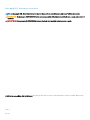 2
2
-
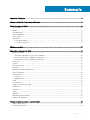 3
3
-
 4
4
-
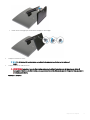 5
5
-
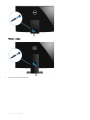 6
6
-
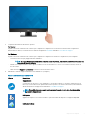 7
7
-
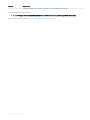 8
8
-
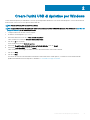 9
9
-
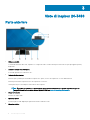 10
10
-
 11
11
-
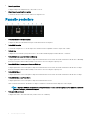 12
12
-
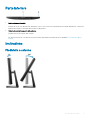 13
13
-
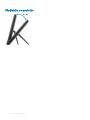 14
14
-
 15
15
-
 16
16
-
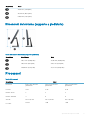 17
17
-
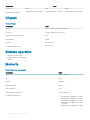 18
18
-
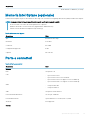 19
19
-
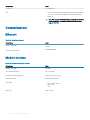 20
20
-
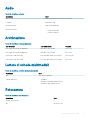 21
21
-
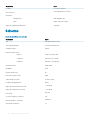 22
22
-
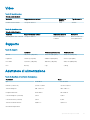 23
23
-
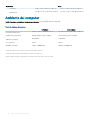 24
24
-
 25
25
-
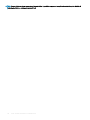 26
26
Documenti correlati
-
Dell Inspiron 3477 Guida Rapida
-
Dell Inspiron 3480 Guida utente
-
Dell Inspiron 3668 Guida Rapida
-
Dell Inspiron 3275 Guida utente
-
Dell Inspiron 5477 Guida Rapida
-
Dell Inspiron 3280 AIO Guida Rapida
-
Dell Inspiron 24 3464 Guida Rapida
-
Dell Inspiron 24 5488 Guida Rapida
-
Dell Inspiron 24 5459 AIO Guida Rapida
-
Dell Inspiron 3277 Guida utente